要实现关机后完全断电并保存状态以便恢复,需启用Windows 11休眠功能。首先可通过控制面板电源选项勾选“休眠”并保存;其次可用管理员命令提示符输入powercfg /hibernate on/off切换状态;最后还可通过修改注册表HKEY_LOCAL_MACHINE\SYSTEM\CurrentControlSet\Control\Power下的HibernateEnabled值为1或0来启停休眠,重启生效。
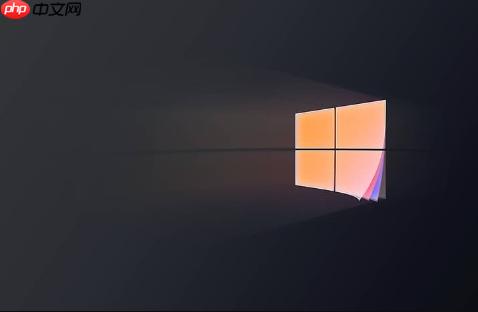
如果您希望电脑在关闭后能完全断电并保存当前状态,以便下次开机时恢复到之前的工作界面,可能需要调整Windows 11的休眠设置。以下是启用或禁用该功能的具体操作步骤。
本文运行环境:Dell XPS 13,Windows 11。
控制面板提供了一个图形化界面来管理电源选项,适合不熟悉命令行的用户直接操作。此方法可以快速在系统电源菜单中添加或移除“休眠”选项。
1、按下 Win + R 组合键,打开“运行”对话框。
2、输入 control 并按回车,进入控制面板。
3、将查看方式设为“大图标”,点击“电源选项”。
4、在左侧选择“选择电源按钮的功能”。
5、点击“更改当前不可用的设置”以解锁休眠选项。
6、在“关机设置”区域,勾选“休眠”以启用,或取消勾选以禁用。
7、点击“保存更改”完成设置。
通过命令提示符可以直接调用系统电源配置工具,实现对休眠文件的创建或删除,操作更高效且能即时生效。
1、右键点击“开始”按钮,选择“终端(管理员)”或“命令提示符(管理员)”。
2、在弹出的窗口中输入以下命令查看当前休眠状态:powercfg /a。
3、若要启用休眠,请输入:powercfg /hibernate on 并按回车。
4、若要禁用休眠,请输入:powercfg /hibernate off 并按回车。
5、命令执行成功后,系统会自动处理 hiberfil.sys 文件,无需手动干预。
注册表存储了系统的底层配置信息,通过修改特定键值可以强制开启或关闭休眠模式,适用于其他方法无效的情况。
1、按下 Win + R 打开运行窗口,输入 regedit 并按回车,打开注册表编辑器。
2、导航至路径:HKEY_LOCAL_MACHINE\SYSTEM\CurrentControlSet\Control\Power。
3、在右侧找到名为 HibernateEnabled 的DWORD值,双击打开。
4、将其数值数据改为 1 可启用休眠,改为 0 则禁用。
5、修改完成后关闭注册表编辑器,重启电脑使设置生效。
以上就是win11如何启用或禁用休眠_Win11休眠功能开关设置方法的详细内容,更多请关注php中文网其它相关文章!

Windows激活工具是正版认证的激活工具,永久激活,一键解决windows许可证即将过期。可激活win7系统、win8.1系统、win10系统、win11系统。下载后先看完视频激活教程,再进行操作,100%激活成功。

Copyright 2014-2025 https://www.php.cn/ All Rights Reserved | php.cn | 湘ICP备2023035733号